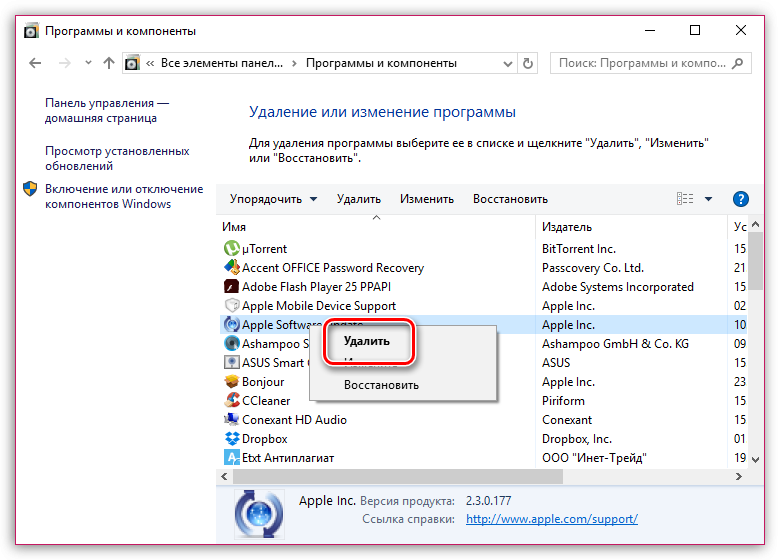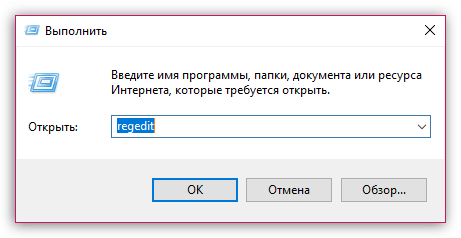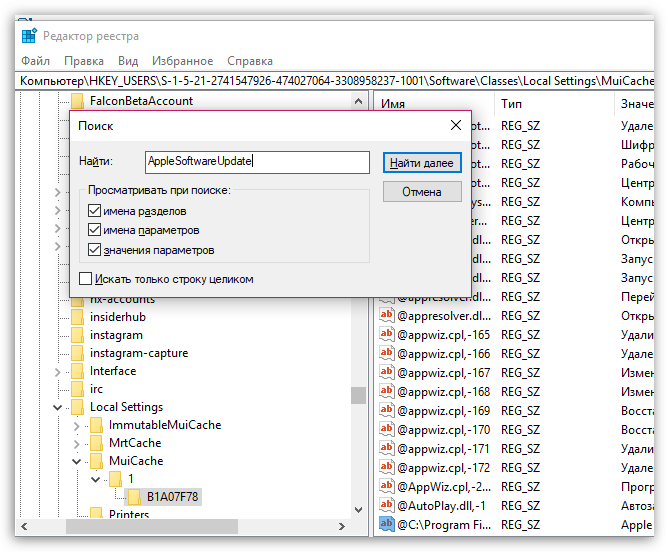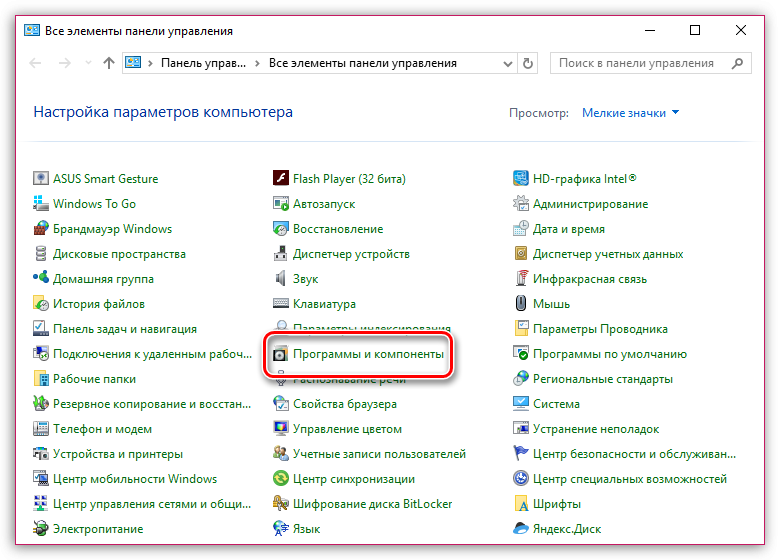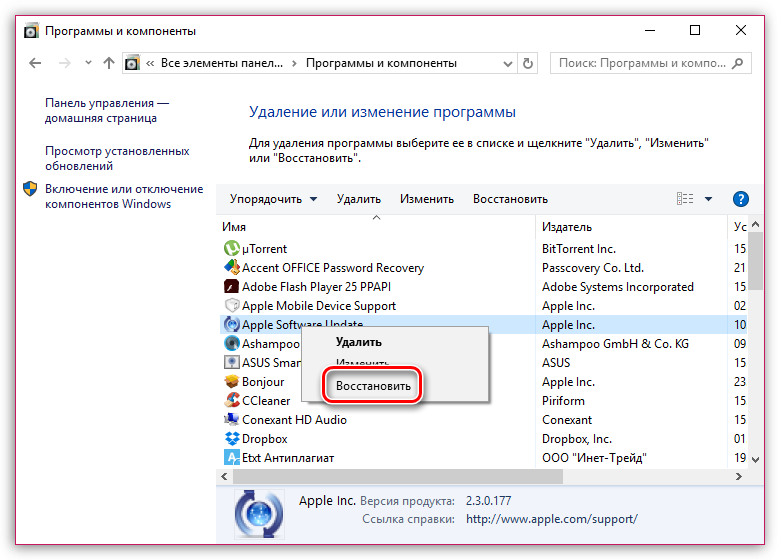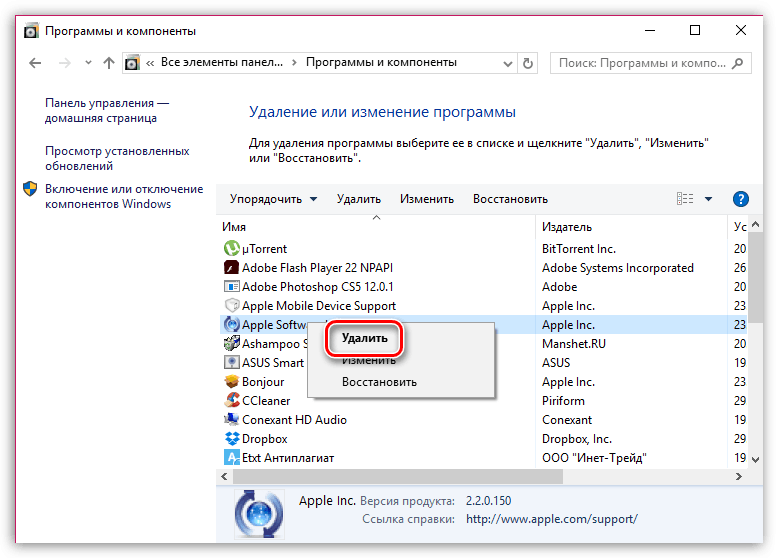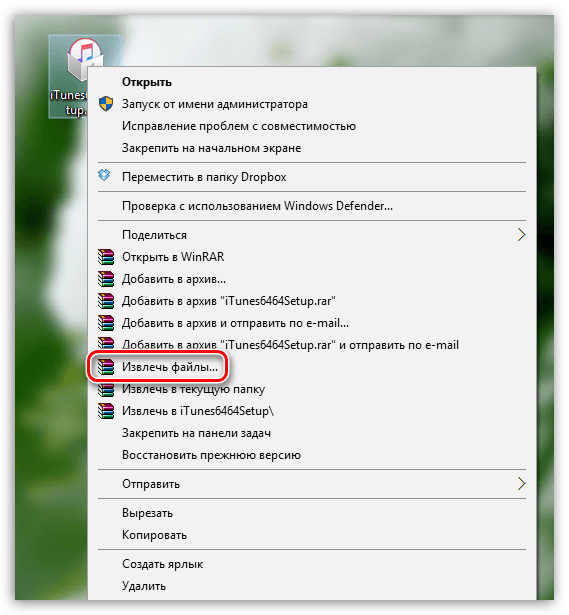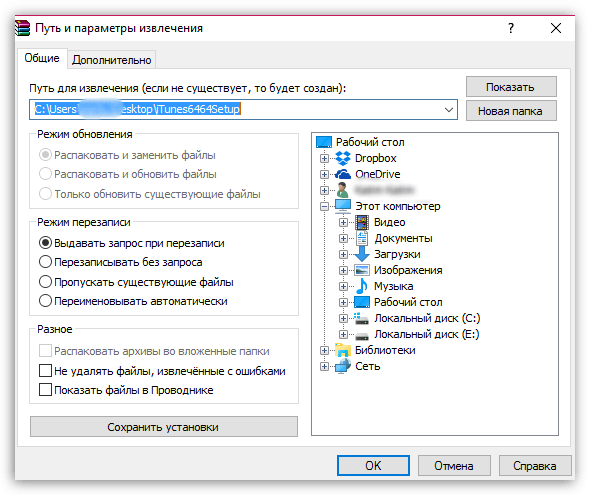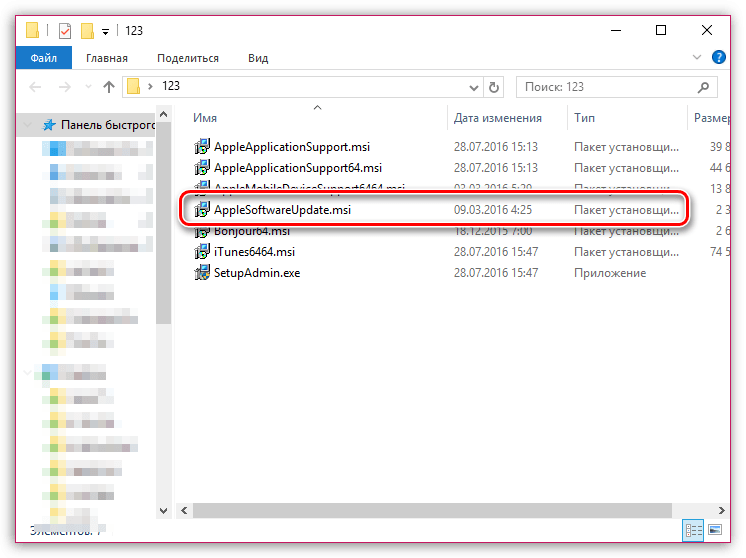Способы решения ошибки пакета Windows Installer при установке iTunes
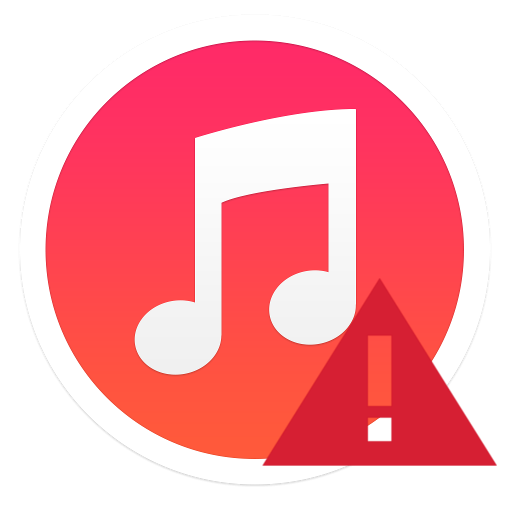
iTunes – программа, которая обязательна к установке каждому обладателю Apple-устройств, поскольку только с ее помощью можно наладить связь и передачу данных между яблочным устройством и компьютером. К сожалению, установка программы не всегда происходит корректно, и периодически пользователи могут сталкиваться с ошибкой пакета Windows Installer.
Как устранить ошибку пакета Windows Installer при установке iTunes
Ниже мы постараемся рассмотреть максимальное количество способов, которые могут помочь устранить неполадку при установке программы Айтюнс.
Способ 1: перезагрузка компьютера
Многие неполадки в работе системы легко устраняются наиболее логичным и простым способом – перезагрузкой компьютера. Поэтому первое, что вам необходимо выполнить – это перезагрузить свой компьютер, а затем уже переходить к использованию последующих способов.
Способ 2: полное удаление Apple Software Update
- Откройте окошко «Панель управления» - «Удаление программ» и проверьте список установленных программ. Если в нем имеется Apple Software Update, щелкните по данному программному обеспечению правой кнопкой мыши и выполните выбор пункта «Удалить».
![Способы решения ошибки пакета Windows Installer при установке iTunes]()
- Завершив удаление ПО, необходимо проверить реестр Windows на предмет оставшихся в системе файлов. Для этого нажмите сочетание клавиш Win+R, вызвав окно «Выполнить», и впишите в нем следующую команду:regedit
![]()
- На экране всплывет окно реестра Windows. Вам следует вызвать строку поиска комбинацией клавиш Ctrl+F. В открывшемся окошке пропишите следующий запрос и выполните по нему поиск:AppleSoftwareUpdate
![]()
- На экране высветятся все обнаруженные результаты. Если таковые имеются, вам потребуется удалить их всех без исключения.
- Когда удаление остаточных файлов будет окончено, перезагрузите компьютер, а затем предпримите новую попытку инсталляции iTunes.
Способ 3: повторная установка Apple Software Update
Как вы уже могли понять, приложение Apple Software Update является наиболее частой причиной проявления неполадки. Этим шагом мы предлагаем вам выполнить переустановку данного приложения, что позволит вернуть ему корректную работу.
- Для этого откройте «Панель управления» и выполните переход к разделу «Программы и компоненты».
![]()
- В списке инсталлированных программ отыщите Apple Software Update, сделайте по ней правый клик мыши и осуществите выбор пункта «Восстановить».
![]()
- Завершите процедуру восстановления продукта. Не закрывая окна «Панель управления», найдите по Apple Software Update правой кнопкой мыши и выберите на этот раз пункт «Удалить».
![]()
- Когда удаление программы будет завершено, сделайте копию установщика iTunes. Нам понадобится разархивировать сделанную копию с помощью любой программы-архиватора, например, WinRAR.
- Для этого осуществите по копии правый клик мыши и в выпадающем списке сделвйте выбор пунета «Извлечь файлы».
![]()
- Укажите папку на компьютере, куда будет выполнена разархивация.
![]()
- Откройте полученную папку с файлами и запустите установку файла AppleSoftwareUpdate.msi. Завершите инсталляцию продукта.
![]()
- Перезагрузите компьютер, а затем запустите оригинальный установщик iTunes (копию можно удалить) и повторите попытку установки программы на компьютер.